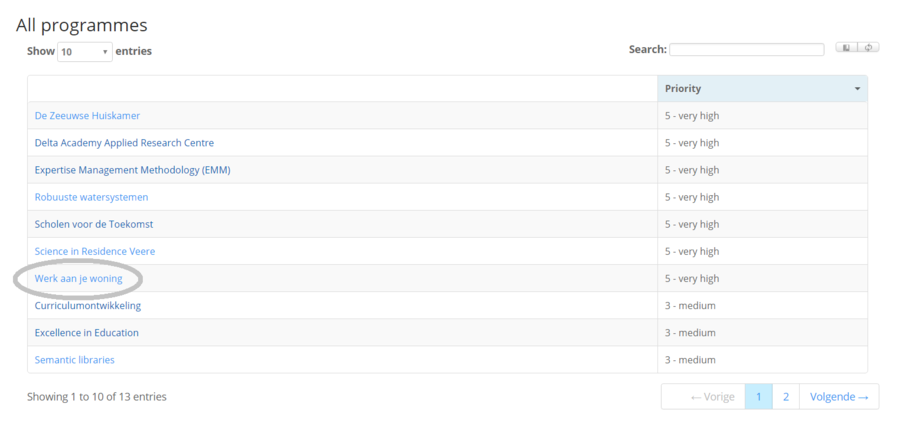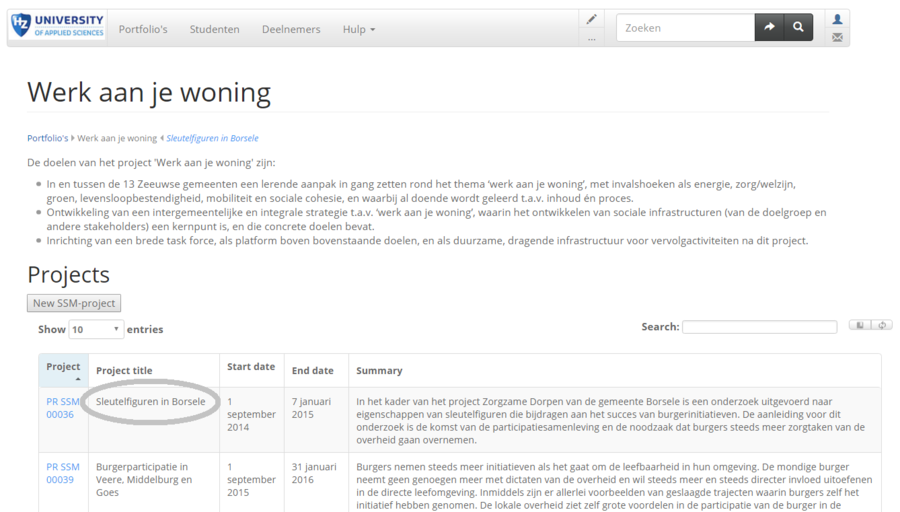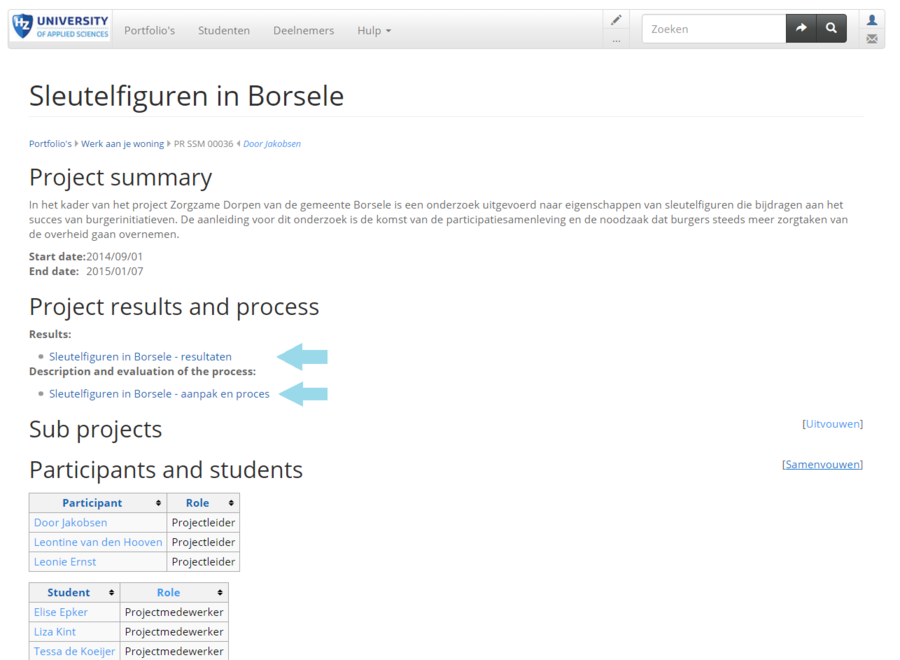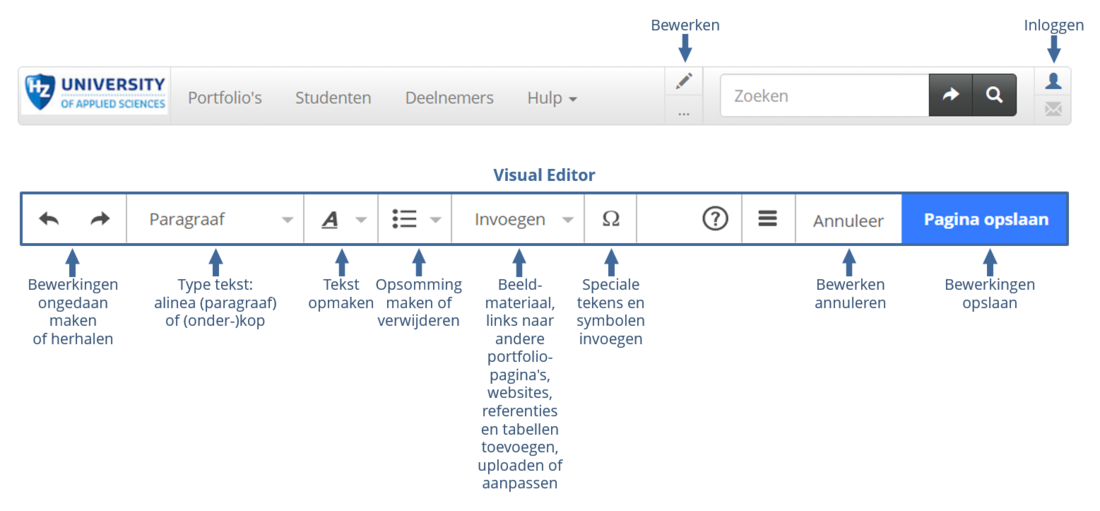Portfoliohandleiding
|
(Label: visualeditor)
|
|||
| (12 tussenliggende versies door 2 gebruikers niet weergegeven) | |||
| Regel 1: | Regel 1: | ||
| + | - Scroll naar beneden voor tips om jouw pagina te bewerken! - |
||
| − | == Opzet van het portfolio == |
+ | |
| + | == Opzet van het portfolio met programma's en projecten == |
||
| Regel 13: | Regel 15: | ||
| − | [[Bestand:Programmas.png|gecentreerd|miniatuur| |
+ | [[Bestand:Programmas.png|gecentreerd|miniatuur|900x900px|Een verzameling programma's op het projectenportfolio, bijvoorbeeld: "Werken aan je woning".]] |
| − | [[Bestand:Projecten in een programma.png|gecentreerd|miniatuur| |
+ | [[Bestand:Projecten in een programma.png|gecentreerd|miniatuur|900x900px|Overzicht van een aantal projecten in het programma "Werken aan je woning", bijvoorbeeld "Sleutelfiguren in Borsele".]] |
* Een '''project''' bestaat uit twee onderdelen: het '''proces''' en het inhoudelijke '''resultaat'''. Dit zijn twee zogenaamde 'contentpagina's'. Deze pagina's worden, afhankelijk van de projectaanpak (bijvoorbeeld met behulp van de {{Cite|resource=Resource Hyperlink 00128|name=Soft Systems Methodologie, SSM}}), bij het aanmaken automatisch voorzien van een indeling. Je kunt deze indeling beschouwen als een voorbeeld en naar eigen inzichten en wensen aanpassen. Je kunt iedere contentpagina voorzien van sub-contentpagina's. Dat is vooral handig wanneer je bijvoorbeeld dieper op de inhoud in wilt gaan. Op deze manier kun je overzichtelijke structuren van jouw project opbouwen. |
* Een '''project''' bestaat uit twee onderdelen: het '''proces''' en het inhoudelijke '''resultaat'''. Dit zijn twee zogenaamde 'contentpagina's'. Deze pagina's worden, afhankelijk van de projectaanpak (bijvoorbeeld met behulp van de {{Cite|resource=Resource Hyperlink 00128|name=Soft Systems Methodologie, SSM}}), bij het aanmaken automatisch voorzien van een indeling. Je kunt deze indeling beschouwen als een voorbeeld en naar eigen inzichten en wensen aanpassen. Je kunt iedere contentpagina voorzien van sub-contentpagina's. Dat is vooral handig wanneer je bijvoorbeeld dieper op de inhoud in wilt gaan. Op deze manier kun je overzichtelijke structuren van jouw project opbouwen. |
||
| − | [[Bestand:Deelproject.png|gecentreerd|miniatuur| |
+ | [[Bestand:Deelproject.png|gecentreerd|miniatuur|900x900px|Voorbeeld van de projectpagina "Sleutelfiguren in Borsele" dat deel uit maakt van het programma "Werken aan je woning". De projectpagina is opgedeeld in twee pagina's: "Sleutelfiguren in Borsele - resultaten" en "Sleutelfiguren in Borsele - aanpak en proces".]] |
| − | == |
+ | == Jouw pagina bewerken == |
[[Bestand:Handleiding projectenportfolio.png|gecentreerd|miniatuur|1100x1100px]] |
[[Bestand:Handleiding projectenportfolio.png|gecentreerd|miniatuur|1100x1100px]] |
||
| − | + | # Ga naar de te bewerken pagina. |
|
| − | + |
# Zorg ervoor dat je bent ingelogd met je gebruikersnaam en wachtwoord. |
|
| − | * |
+ |
# Bewerken: |
| − | * |
+ |
#* <u>Informatie, documenten en afbeeldingen aan een pagina toevoegen of bewerken</u>: klik op het potloodje; je krijgt de Visual Editor te zien en kunt de tekst etc. bewerken. Met de Visual Editor kun je tekst verwerken en bewerken; documenten, beeldmateriaal etc. uploaden en nieuwe portfoliopagina's aanmaken en invoegen. Een aanvullende, uitgebreide toelichting op de Visual Editor vind je in de [https://nl.wikipedia.org/wiki/Wikipedia:Visuele_tekstverwerker/Gebruikershandleiding Visual Editor handleiding op wikipedia]. |
| − | + |
#* <u>Informatie over de projectpagina toevoegen of bewerken</u> (zoals de titel van de pagina, start- en einddatum van een project): klik op ''''...'''<nowiki/>' onder het potloodje en kies 'Bewerken met formulier'. |
|
| + |
# Overige acties: klik op ''''...'''<nowiki/>' voor overige bewerkingen en acties als het vernieuwen van de pagina. |
||
| − | N.B. Sla (tussentijds) altijd je wijzigingen op!! |
+ | N.B. Sla (tussentijds) altijd je wijzigingen op!! Het projectenportfolio heeft geen autosafe. |
| Regel 51: | Regel 54: | ||
|- |
|- |
||
|Referenties in de vorm van PDF's en Word-bestanden (geen beeldmateriaal!) |
|Referenties in de vorm van PDF's en Word-bestanden (geen beeldmateriaal!) |
||
| − | | |
+ | |Koppeling (bestand)... |
|- |
|- |
||
|Links naar andere portfoliopagina's |
|Links naar andere portfoliopagina's |
||
Huidige versie van 20 nov 2016 om 00:49
- Scroll naar beneden voor tips om jouw pagina te bewerken! -
Opzet van het portfolio met programma's en projecten
Het projectenportfolio is een weerslag van en gebaseerd op het proces dat co-creatie of "groepsleren" heet (zie Co-creatie in Living Labs en de bijbehorende aanpak van SSM). Concreet betekent dit:
- Studenten, docenten en professionals uit het werkveld werken gezamenlijk aan complexe maatschappelijke vraagstukken die worden onderzocht in real life situaties zoals living labs;
- Studenten behalen hun competenties door vakbekwaam te handelen in die situaties. De bewijslast voor het behalen van deze competenties ligt bij de student - hij borgt deze bewijslast bij voorkeur in het projectenportfolio. De student reflecteert daarin op zijn werkzaamheden en refereert naar zijn onderzoeksproces en onderzoeksresultaat. Een docent bepaalt in een assessment en op basis van het portfolio of een student daadwerkelijk op een adequaat niveau acteert;
Op het projectenportfolio worden inhoudelijke resultaten van een project, maar ook het proces van hoe de resultaten zijn verkregen, geborgd. Het projectenportfolio is hiërarchisch van opzet:
- Op dit projectenportfolio staan (onderzoeks-)programma's. Deze zijn eventueel onderverdeeld in sub-programma's, enz. Een programma bestaat uit een verzameling projecten. Een project kan ook weer worden opgesplitst in deelprojecten, enz.
- Een project bestaat uit twee onderdelen: het proces en het inhoudelijke resultaat. Dit zijn twee zogenaamde 'contentpagina's'. Deze pagina's worden, afhankelijk van de projectaanpak (bijvoorbeeld met behulp van de Soft Systems Methodologie, SSM), bij het aanmaken automatisch voorzien van een indeling. Je kunt deze indeling beschouwen als een voorbeeld en naar eigen inzichten en wensen aanpassen. Je kunt iedere contentpagina voorzien van sub-contentpagina's. Dat is vooral handig wanneer je bijvoorbeeld dieper op de inhoud in wilt gaan. Op deze manier kun je overzichtelijke structuren van jouw project opbouwen.
Jouw pagina bewerken
- Ga naar de te bewerken pagina.
- Zorg ervoor dat je bent ingelogd met je gebruikersnaam en wachtwoord.
- Bewerken:
- Informatie, documenten en afbeeldingen aan een pagina toevoegen of bewerken: klik op het potloodje; je krijgt de Visual Editor te zien en kunt de tekst etc. bewerken. Met de Visual Editor kun je tekst verwerken en bewerken; documenten, beeldmateriaal etc. uploaden en nieuwe portfoliopagina's aanmaken en invoegen. Een aanvullende, uitgebreide toelichting op de Visual Editor vind je in de Visual Editor handleiding op wikipedia.
- Informatie over de projectpagina toevoegen of bewerken (zoals de titel van de pagina, start- en einddatum van een project): klik op '...' onder het potloodje en kies 'Bewerken met formulier'.
- Overige acties: klik op '...' voor overige bewerkingen en acties als het vernieuwen van de pagina.
N.B. Sla (tussentijds) altijd je wijzigingen op!! Het projectenportfolio heeft geen autosafe.
Materiaal en nieuwe pagina's toevoegen of bestaande aanpassen
Zet de cursor op de gewenste positie van het materiaal in de tekst, of selecteer de tekst van de aan te maken link.
| Wat wil je invoegen? | Kies de knop INVOEGEN, en vervolgens: |
|---|---|
| Beeldmateriaal (als afbeelding in de tekst) | Media |
| Tabel | Tabel |
| Referenties in de vorm van PDF's en Word-bestanden (geen beeldmateriaal!) | Koppeling (bestand)... |
| Links naar andere portfoliopagina's | Koppeling (pagina)... |
| Links naar andere websites | Koppeling (website)... |
Referenties
- Handleiding SSM, Gabriëlle Rossing, 10 oktober 2016.
- Co-creatie in Living Labs, Hans de Bruin en Gabriëlle Rossing, 1 oktober 2015.
Paginaoverzicht
Links naar verwante pagina's
Onderdeel van:
Portfolio's
Gerefereerd door:
Buurtbemiddeling Walcheren
De Beer is los in Baarland
Portfolio's
Vrijwilligerssteunpunt Samen Vrijwillig
Uploads
| Page name | Title | Author(s) | Date | |
|---|---|---|---|---|
| Bestand:Inzichttraject46377845 s.jpg | Bestand:Bestand:Inzichttraject46377845 s.jpg | Inzicht in traject | Els | 25 augustus 2016 |
 |
Bestand:Geloof44944674 s.jpg | Aanspreekpunt geloof | Els Millenaar | 2016 |
 |
Bestand:Handleiding portfolio.png | Handleiding portfolio | Gabriëlle Rossing | 11 maart 2016 |
 |
Bestand:Inzichttraject46377845 s.jpg | Inzicht in traject | Els Millenaar | 25 augustus 2016 |
| Bestand:Research Portfolio 2015 2016 Semester 1 DA-ARC.pdf | Bestand:Research Portfolio 2015 2016 Semester 1 DA-ARC.pdf | Onderzoeksportfolio DA-ARC | HZ University of Applied Sciences | 12 december 2015 |
| Handleiding SSM | Resource Hyperlink 00014 | Handleiding SSM | Gabriëlle Rossing | 5 april 2016 |
| Handleiding SSM | Resource Hyperlink 00128 | Handleiding SSM | Gabriëlle Rossing | 10 oktober 2016 |
 |
Bestand:Slechtnieuws42119200 s.jpg | Slechtnieuwsgesprek | Els | 2016 |